Automatyzacje zgłoszeń
Automatyzacje zgłoszeń pozwalają Ci na automatyczne zmiany w obrębie istniejących już zgłoszeń. Możesz określić warunki, które będą wywoływać odpowiednie akcje na zgłoszeniu w zależności od statusu zgłoszenia, ostatniej odpowiedzi czy daty zamknięcia zgłoszenia. Korzystając z tej opcji możesz np. ustawić podniesienie priorytetu i eskalację problemu do innego Użytkownika po pewnym czasie od ostatniej wiadomości klienta.
Wejdź w Administracja → Zgłoszenia → Automatyzacje zgłoszeń.
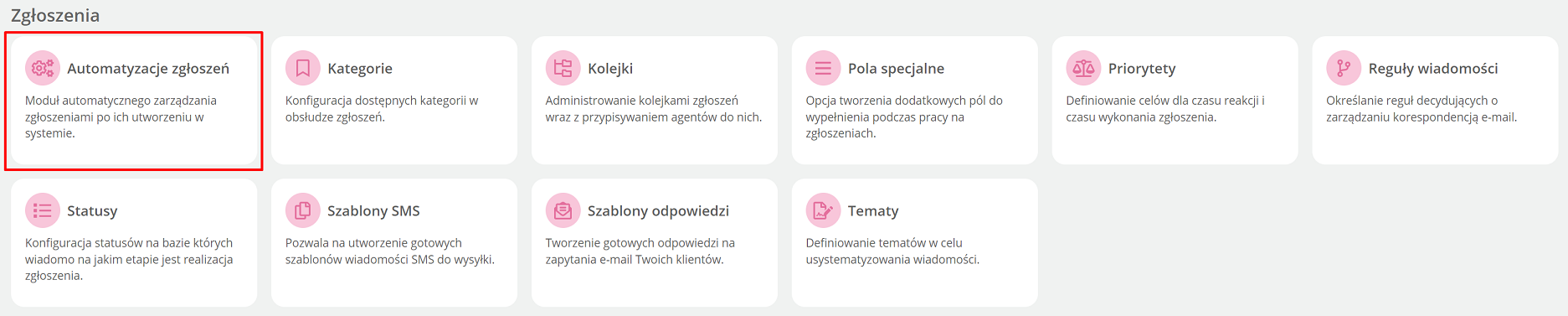
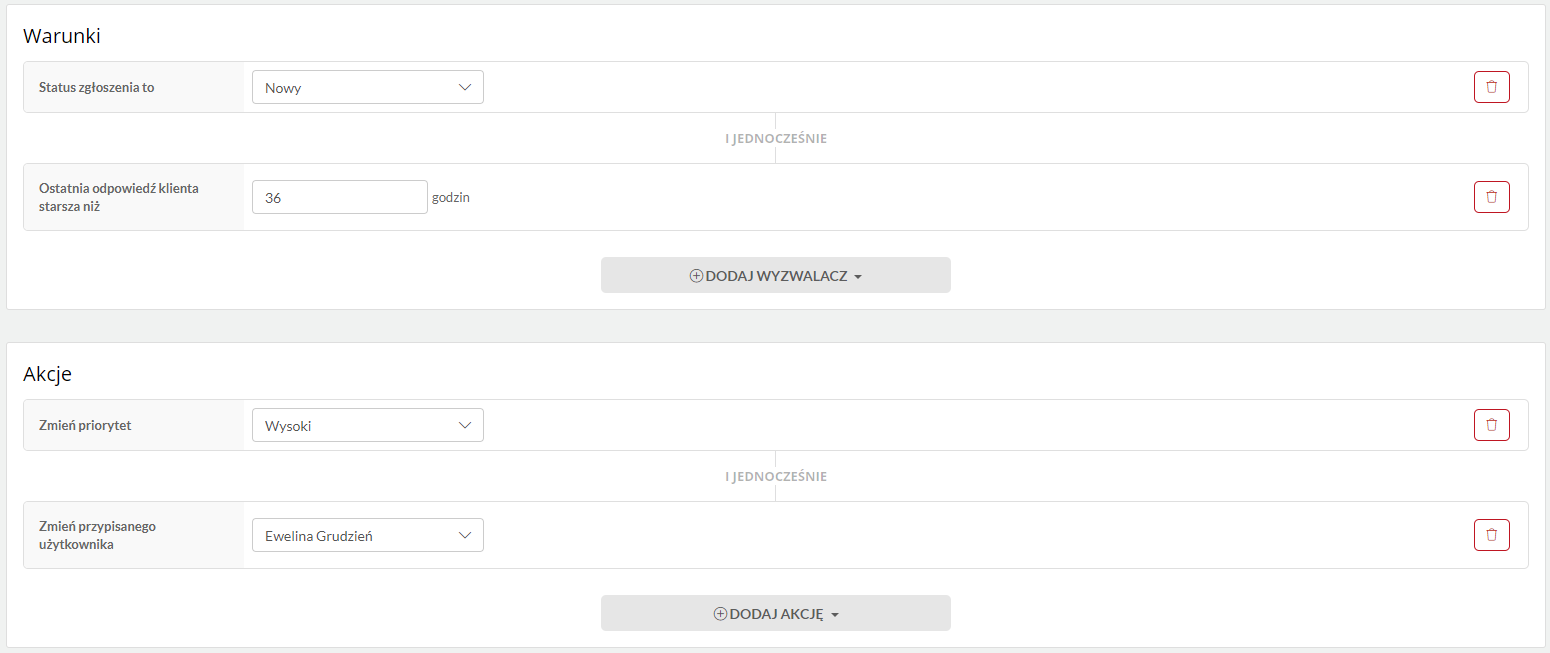
W jaki sposób działają automatyzacje zgłoszeń?
Automatyzacje określane są w oparciu o warunek “gdy → to (Warunki → Akcje)”, czyli jeśli zgłoszenie spełnia warunek to zostanie wykonana zdefiniowana akcja.
W celu dodania nowej automatyzacji należy kliknać w przycisk  .
.
Ważne...⚠️
Automatyzacja działa dla wszystkich niezamkniętych zgłoszeń, uruchamiana jest raz na godzinę. W przypadku warunków związanych z ilością godzin automat co godzinę szuka takich, które mieszczą się w przedziale x;x+1 gdzie x to podana wartość godzinowa.
W pierwszej kolejności należy zdefiniować wyzwalacz, który będzie uruchamiał akcję:

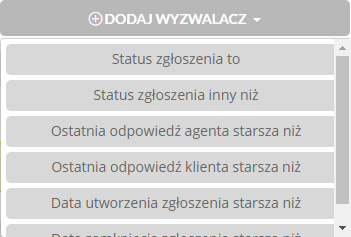
- Status zgłoszenia to - status zgłoszenia dla którego ma zadziałać automatyzacja,
- Status zgłoszenia inny niż - sprawdza czy status zgłoszenia jest inny niż podane,
- Kategoria zgłoszenia to - kategoria zgłoszenia dla którego ma zadziałać automatyzacja,
- Kolejka to - kolejka dla której ma wykonać się automatyzacja,
- Źródło to - źródło zgłoszenia dla którego ma wykonać się automatyzacja,
- Ostatnia odpowiedź agenta starsza niż - określa w godzinach warunek dla ostatniej odpowiedzi agenta,
- Ostatnia odpowiedź klienta starsza niż - określa w godzinach warunek dla ostatniej odpowiedzi klienta,
- Data utworzenia zgłoszenia starsza niż - określa w godzinach warunek dla utworzonego zgłoszenia,
- Data zamknięcia zgłoszenia starsza niż - określa w godzinach warunek dla zamkniętego zgłoszenia.
Następnie ustawiamy akcję, która ma się wykonać dla zdefiniowanego wyzwalacza:

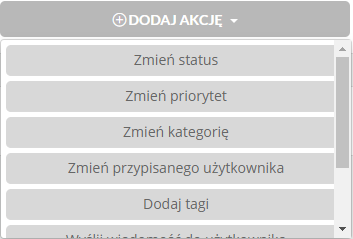
- Zmień status - zmienia status na wybrany,
- Zmień kolejkę - zmienia kolejkę na wybraną,
- Zmień kategorię - zmienia kategorię na wybraną,
- Zmień przypisanego użytkownika - ustawia Użytkownika na wybranego,
- Dodaj tagi - dodanie tagów do zgłoszenia,
- Wyślij wiadomość do użytkownika - wysyła wiadomość do wybranego Użytkownika o danym temacie i treści,
- Wyślij wiadomość do przypisanego użytkownika - wysyła wiadomość do przypisanego Użytkownika w zgłoszeniu o danym temacie i treści,
- Wyślij wiadomość do przypisanego klienta - wysyła wiadomość do przypisanego klienta o danej treści w ramach zgłoszenia,
- Wyślij SMS na numer - wysyła wiadomość na wskazany numer telefonu o danej treści,
- Wyślij SMS do klienta - wysyła wiadomość SMS na główny numer klienta CRM wpiętego do zgłoszenia,
- Usuń przypisanego użytkownika - usuwa użytkownika, który jest aktualnie przypisany do zgłoszenia,
- Usuń zgłoszenie - usuwa zgłoszenie z systemu.
Dla akcji typu Wyślij wiadomość... istnieje możliwość dodania zmiennych po kliknięciu  w celu personalizacji wiadomości:
w celu personalizacji wiadomości:
- Przypisany użytkownik - dane osobowe przypisanego Użytkownika do zgłoszenia,
- ID zgłoszenia - indywidualny identyfikator zgłoszenia, dla którego zadziałała automatyzacja,
- Imię przypisanego użytkownika - imię przypisanego Użytkownika do zgłoszenia,
- Nazwisko przypisanego użytkownika - nazwisko przypisanego Użytkownika do zgłoszenia,
- Status zgłoszenia, dla którego przeszła reguła - status zgłoszenia, dla którego zadziałała automatyzacja,
- Link do zgłoszenia, dla którego wykonano regułę - link do zgłoszenia, dla którego zadziałała automatyzacja,
- Imię i nazwisko klienta, do którego jest przypięte zgłoszenie - dane osobowe Klienta, na którego jest utworzone zgłoszenie,
- Imię klienta, do którego jest przypisane zgłoszenie - imię Klienta, na którego jest utworzone zgłoszenie,
- Nazwisko klienta, do którego jest przypisane zgłoszenie - Nazwisko Klienta, na którego jest utworzone zgłoszenie.

Ważne...⚠️
Akcja Usuń przypisanego użytkownika zadziała wtedy, gdy parametr zgłoszeń Pozwól na zmianę przypisania na pustą jest włączony.
Dodatkowo zaleca się nadanie indywidualnej nazwy dla danej automatyzacji tak by można ją było łatwo wyszukać. Wprowadzone zmiany należy zatwierdzić klikając  .
.

Każda z reguł może składać się z kilku warunków - dodasz je klikając  /
/  (warunek typu "i").
Utworzyliśmy przykładową automatyzację mówiącą o tym, że jeśli są zgłoszenia w statusie "Oczekuje na klienta" i ostatnia odpowiedź klienta jest starsza niż 36 godzin to ustawiamy status na "Nowy" i dodajemy tag "decyzja":
(warunek typu "i").
Utworzyliśmy przykładową automatyzację mówiącą o tym, że jeśli są zgłoszenia w statusie "Oczekuje na klienta" i ostatnia odpowiedź klienta jest starsza niż 36 godzin to ustawiamy status na "Nowy" i dodajemy tag "decyzja":
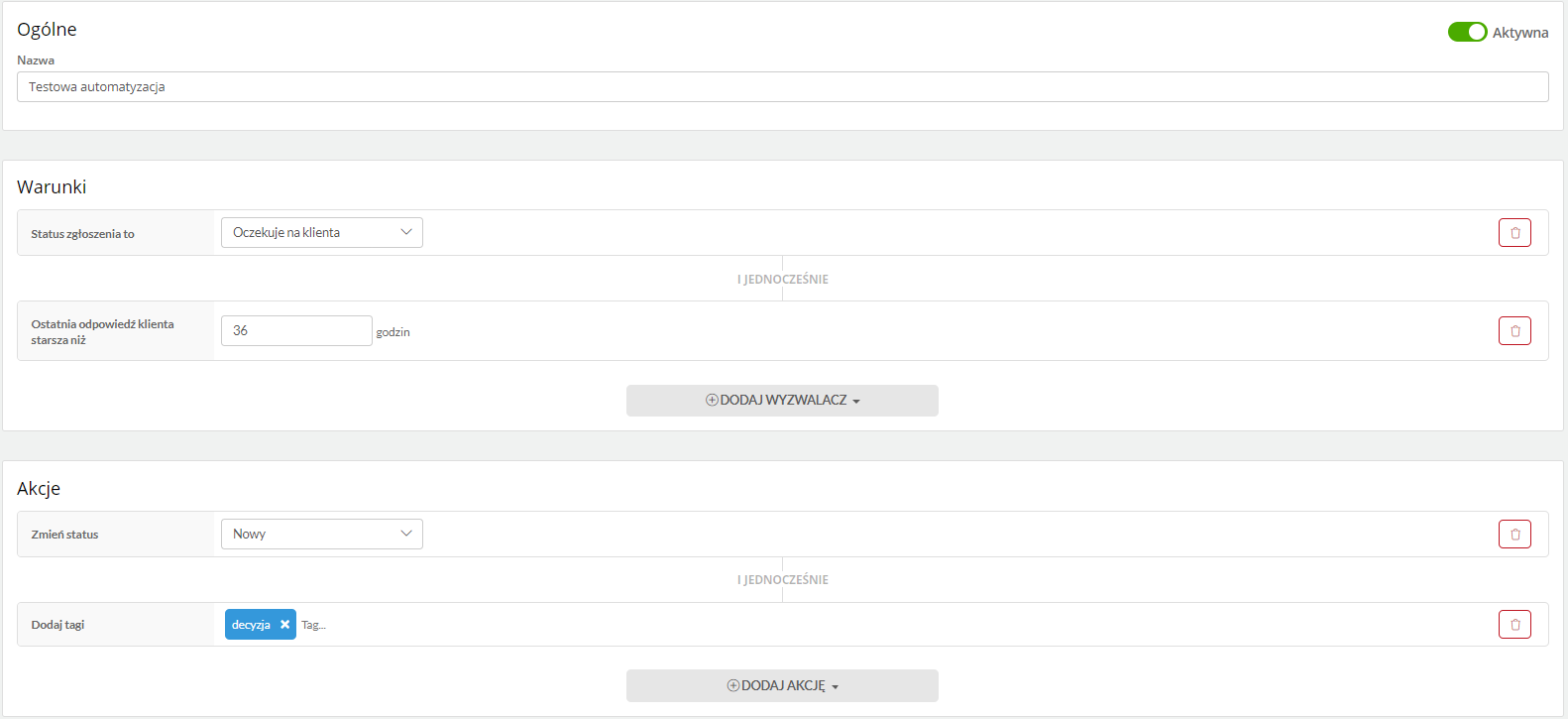
W celu zmiany kolejności wykonywanych akcji należy przytrzymać przycisk  i ustawić wyżej bądź niżej wybraną akcję.
i ustawić wyżej bądź niżej wybraną akcję.
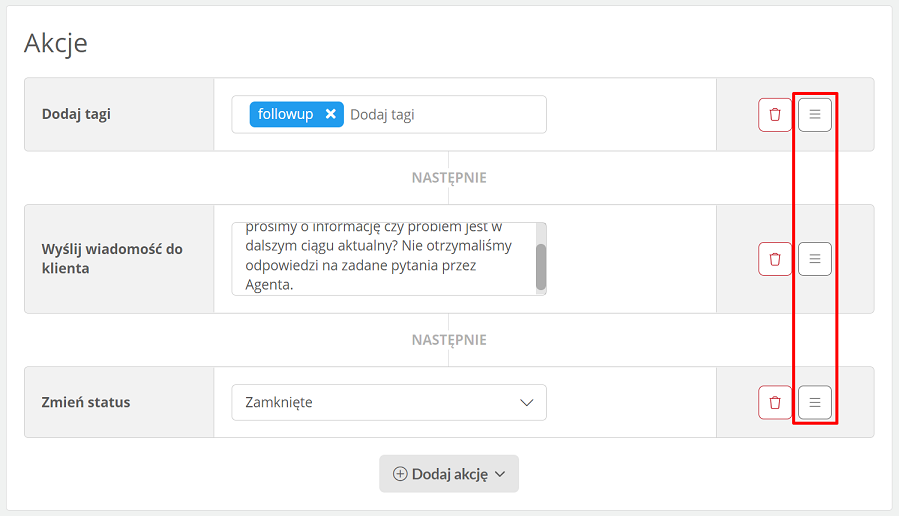
Czy wiesz, że...💡
Automatyzacje zgłoszeń można w łatwy sposób dezaktywować/aktywować poprzez kliknięcie  .
.

Podziel się swoją opinią